Adobe photoshop是一款非常好用的软件,很多小伙伴在需要处理图片,进行平面设计时都会选择使用该软件。在Adobe
Photoshop中如果我们希望将图片上原有的文字颜色加深一点,小伙伴们知道具体该如何进行操作吗,其实操作方法是非常简单的。我们只需要导入图片后,借助快速选择工具选中文字内容,然后按Ctrl+U键打开色相/饱和度窗口后适当调整参数值并进行确定就可以了,操作步骤其实是非常简单的,小伙伴们可以动手操作起来。接下来,小编就来和小伙伴们分享具体的操作步骤了,有需要或者是有兴趣了解的小伙伴们快来和小编一起往下看看吧!
第一步:双击打开Adobe Photoshop,导入需要处理的图片;

第二步:按Ctrl+J键复制一个图层;
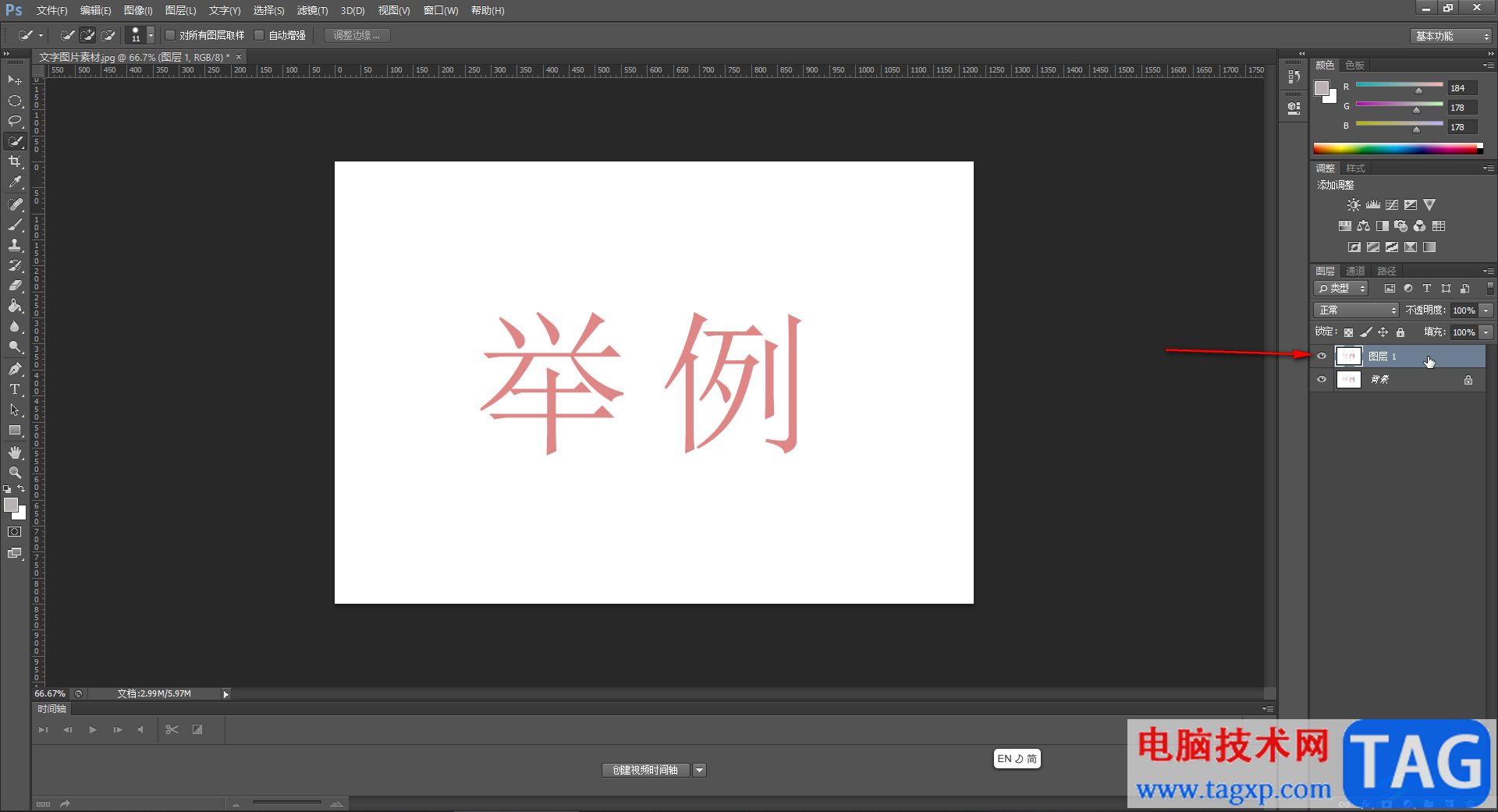
第三步:在界面左侧长按图标后找到并点击“快速选择工具”,然后点击需要加深颜色的文字,选中文字;
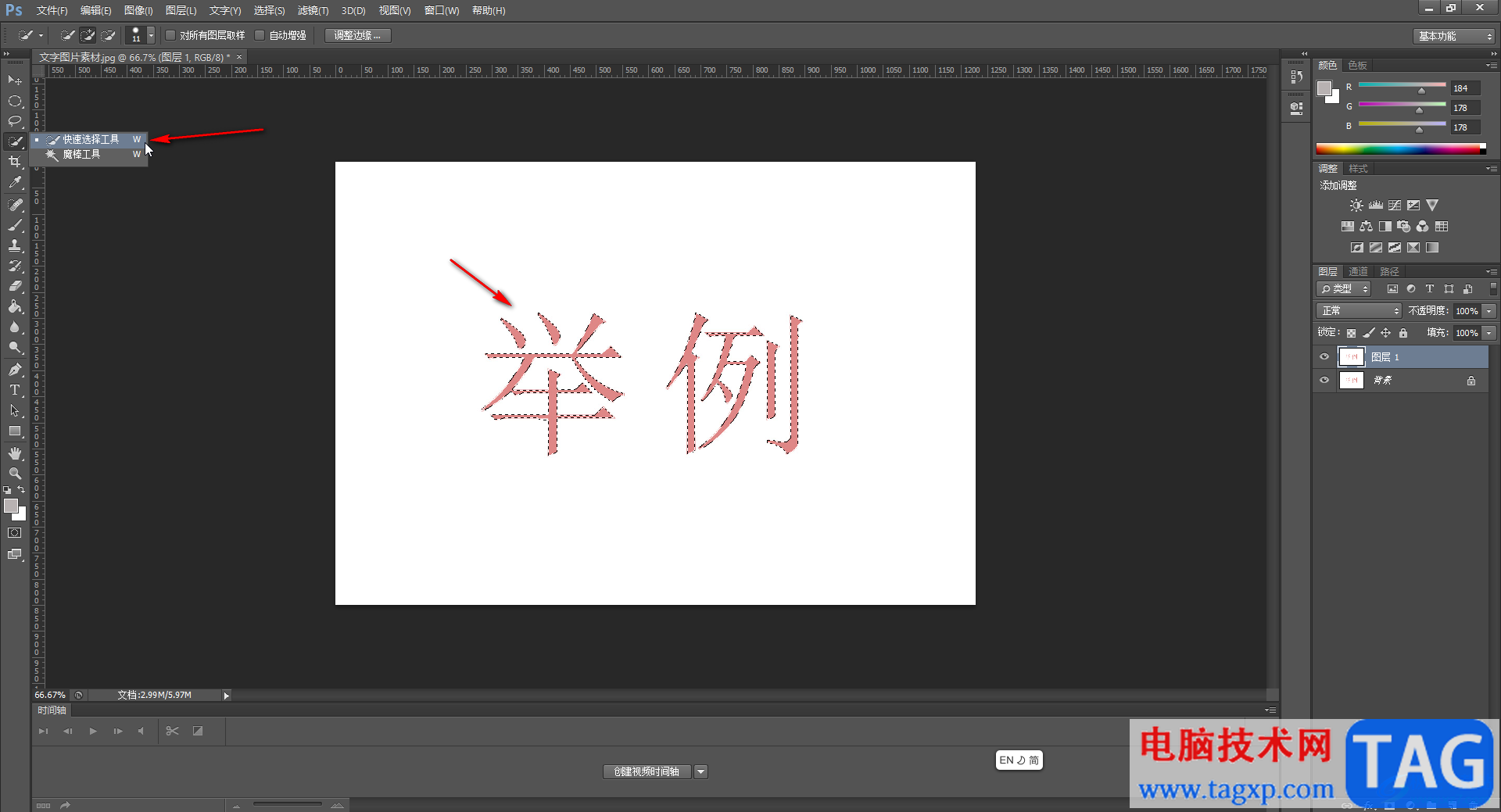
第四步:点击“图像”——“调整”——“色相/饱和度”;
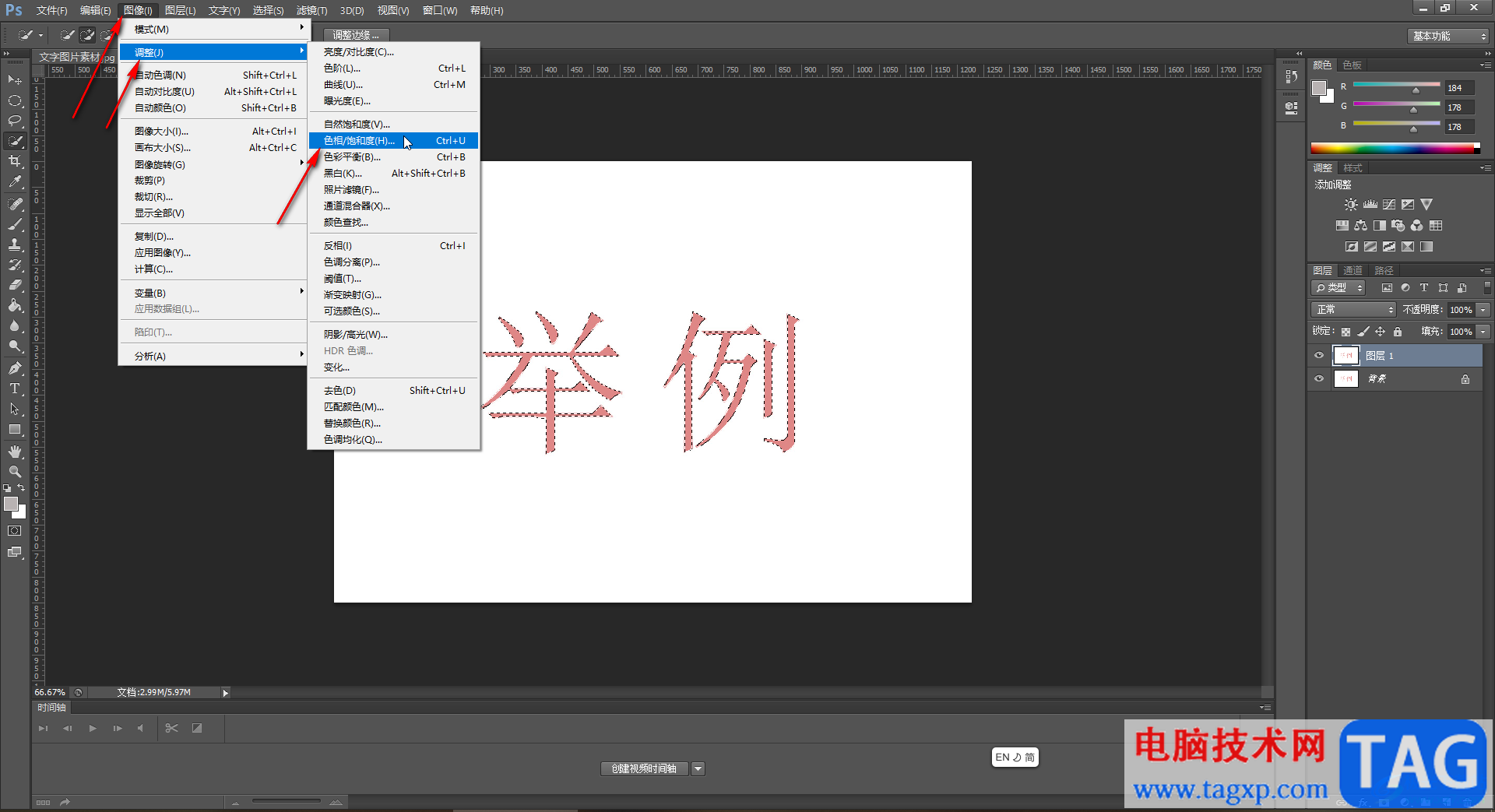
第五步:在打开的窗口中适当调整参数,然后进行确定就可以了。
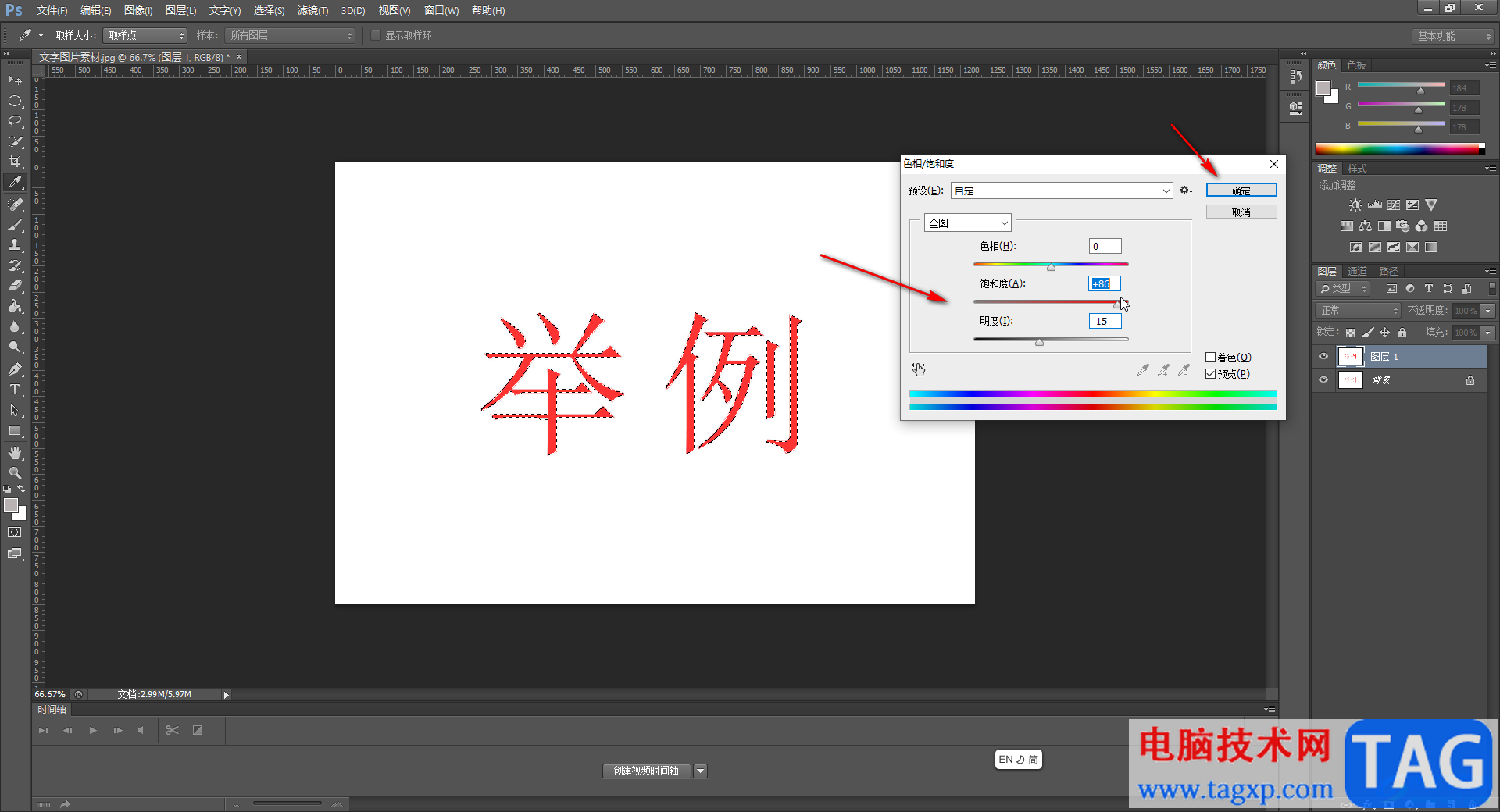
以上就是Adobe Photoshop中加深文字颜色的方法教程的全部内容了。后续可以按Ctrl+D键取消文字周围的虚线选框状态,小伙伴们可以打开自己的Adobe Photoshop软件尝试操作起来。
 word文档有一行字间距突然变大的解决教
word文档有一行字间距突然变大的解决教
众所周知word软件是大部分用户在电脑上都会下载安装的办公软件......
 fast迅捷FWR310无线路由器设置图文教程
fast迅捷FWR310无线路由器设置图文教程
这里只介绍家庭常见的PPPoE宽带拨号上网模式设置,也就是需要......
 蓝宝石显卡驱动怎么下载
蓝宝石显卡驱动怎么下载
当我们安装好显卡之后就需要下载对应的显卡驱动才可以正常发......
 光遇捉迷藏任务小王子在哪里-光遇小王子
光遇捉迷藏任务小王子在哪里-光遇小王子
想必很多朋友都很想知道光遇捉迷藏任务中的小王子在哪里?那么......
 斗罗大陆武魂觉醒欧亚阵容怎么搭配?
斗罗大陆武魂觉醒欧亚阵容怎么搭配?
斗罗大陆武魂觉醒欧亚怎么样欧亚强度怎么样斗罗大陆武魂觉醒......

希沃白板5中可以进行思维导图的制作,我们会将需要制作的内容通过思维导图的样式展示出来,那么就可以直接使用思维导图工具进行编辑即可,在插入的思维导图中可以自定义布局样式以及...

网易uu加速器这款加速器被很多小伙伴们所喜爱,大家喜欢使用这款软件进行Steam商店的加速,当你在网一些游戏的情况,发现该游戏运行起来非常的慢,那么你也可以通过网易UU加速器进行加速...

ai是一款处理图像非常好用的一款软件,想要在ai中绘制八边形,并且八个边实现内凹效果制作标签时,该如何好操作呢?下文就是ai多边形往里缩的技巧,一起看看去吧。...
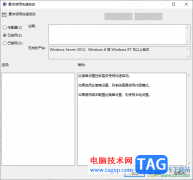
有的小伙伴反映开机电脑的时间比较长,需要很长时间才能完成开机,那么如何解决这个问题呢,电脑出现开机缓慢的问题,可能与电脑使用的寿命有关,使用电脑的时间越长,性能就会越来越...
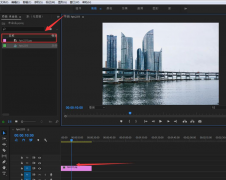
我们在使用pr软件添加文字的时候,经常会发现文字将背景图片给遮挡了,那么我们该怎么将文字放在背景图片下方呢?下面小编就为大家带来了pr将文字放在背景图片下方教程哦。...
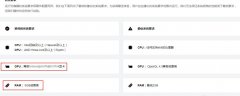
在使用ps3模拟器时,怎么设置才能运行流畅呢?小编现在就和大家一起分享ps3模拟器运行流畅的设置方法,还不会的朋友可以来看看哦,希望通过本篇教程的学习,可以帮助到大家。...
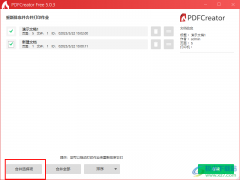
很多小伙伴在日常工作中经常会需要处理各种PDF文档,有的小伙伴需要对PDF文档的内容进行重新编辑,也有的小伙伴需要将PDF文档转换为其它格式,方便查看与编辑,还有的小伙伴需要将多个...
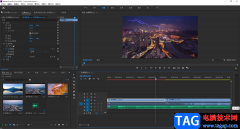
在Adobepremiere这款软件中剪辑视频时,我们通常都会添加一定的音频文件,比如我们有时候会添加一些背景音乐、解说词等等音频文件。如果我们希望将音频文件中的人生增强,小伙伴们知道在...

在剪辑视频时我们通常都是使用视频素材,如果有需要我们也可以将图片制作成视频,在进行制作时我们可以正常添加字幕,添加背景音乐等内容。如果我们需要在Adobepremiere这款软件中把图片...
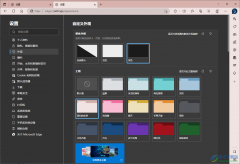
edge浏览器是很多小伙伴都比较喜欢的一款浏览器,这款软件可以让用户有一个非常好的体验,这款浏览器的功能十分的强大,兼容性和稳定性是很多浏览器不可比拟的,因此才会吸引非常多的...

随着用户对手机的需求越来越高,手机的种类也变得丰富起来,给用户带来了多样的选择,其中就有部分用户会选择使用小米手机,这款手机一直以性价比著称,吸引了不少的用户前来使用,当...
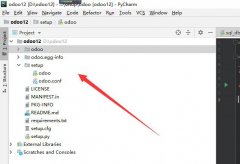
pycharm中经常使用debug查找问题,有不少新手用户还不知道pycharm debug如何使用呢,话说不少用户都在咨询这个问题呢?下面就来小编这里看下pycharm进行debug调试的教程吧,需要的朋友可以参考下哦...

一提到小米手机,大部分的用户就会想到性价比之王,这款手机以性价比被大众所熟知,给用户带来了不错的使用体验,再加上这款手机一直使用的是高硬件配置,因此小米手机是很多用户的首...

腾讯文档很多小伙伴在使用腾讯文档的时候,经常会遇到各种各样的问题,例如当一行中的文字太长,超出了单元格时,我们该怎么设置,才能让过长的文字在一个单元格中分行显示呢。其实在...

轻闪PDF是一款功能强大、操作简便的pdf阅读和编辑应用软件,它支持打开、阅读或是编辑各种pdf文件,让用户可以所随时处理pdf文档,因此轻闪PDF软件吸引了众多用户的注意,当用户在使用轻闪...